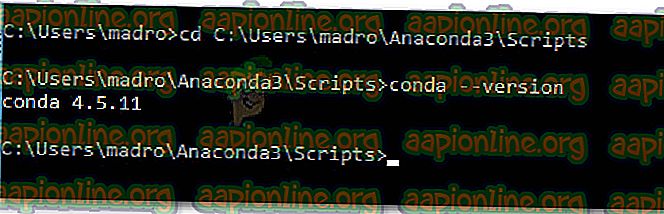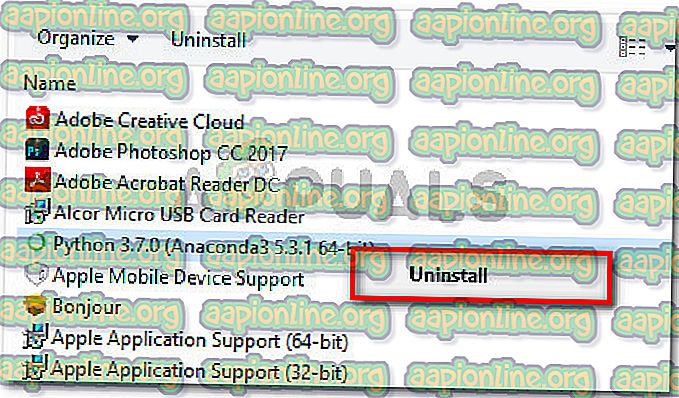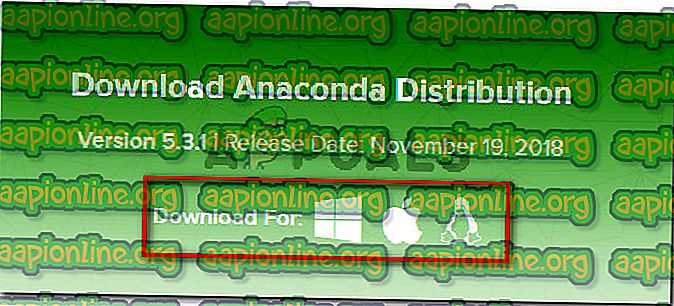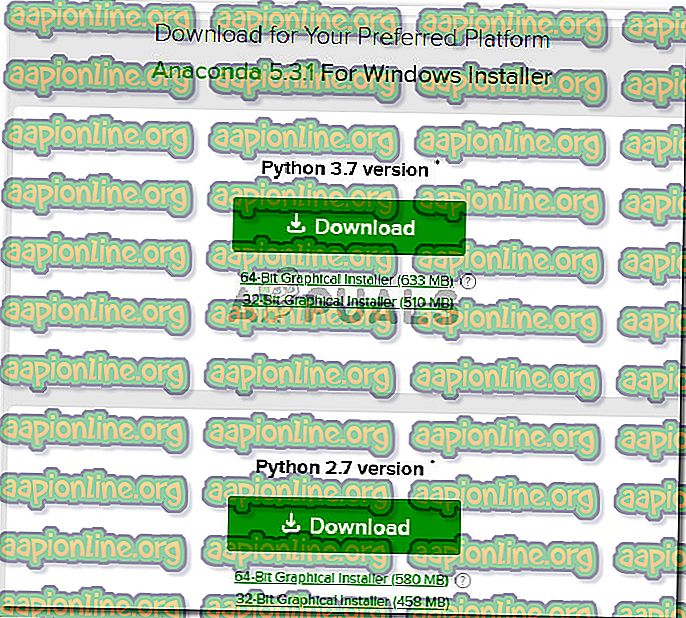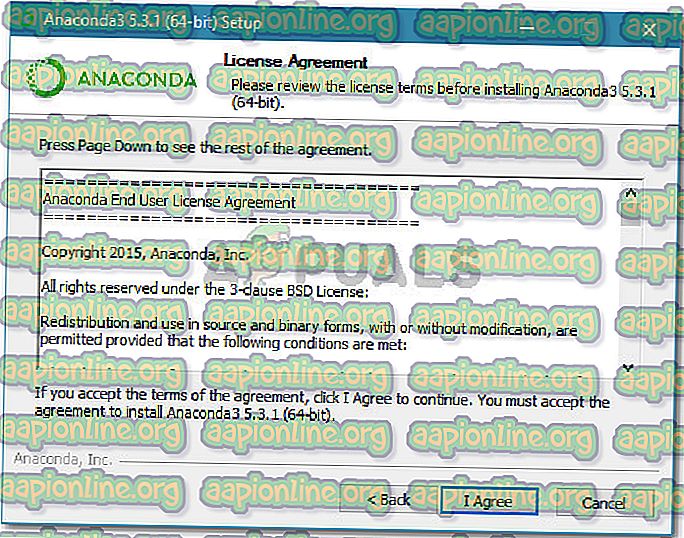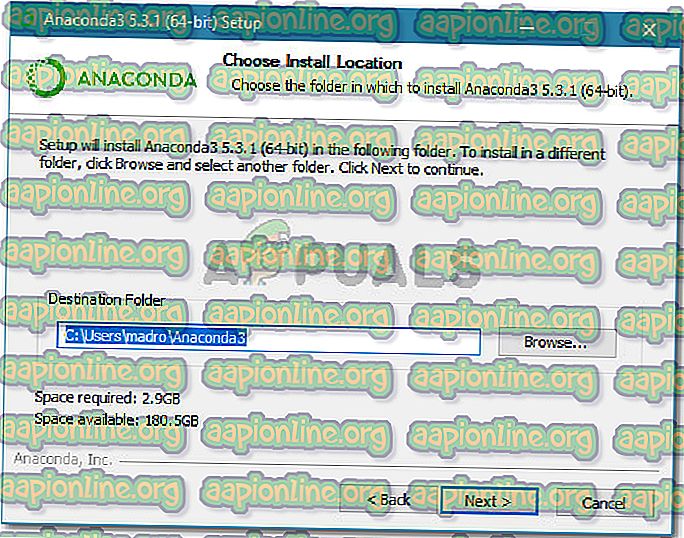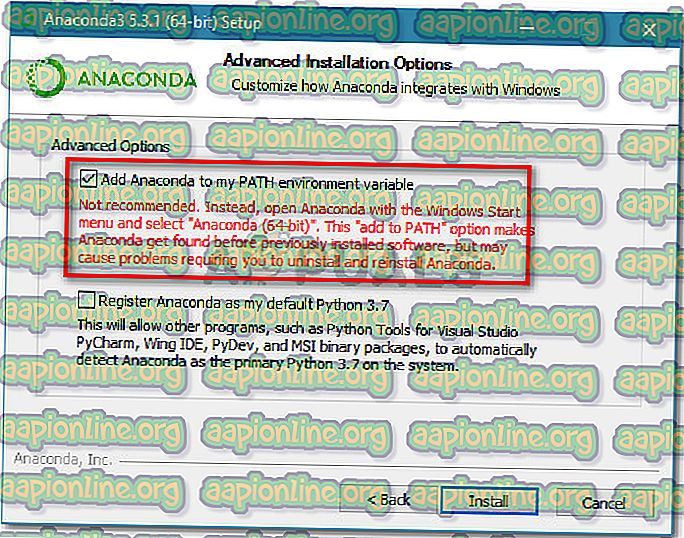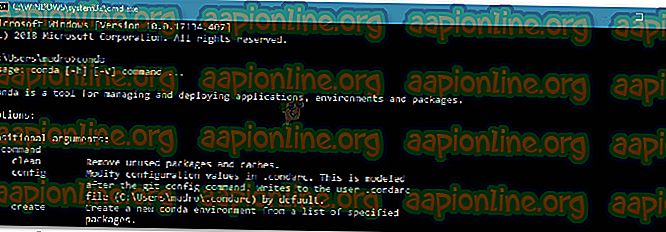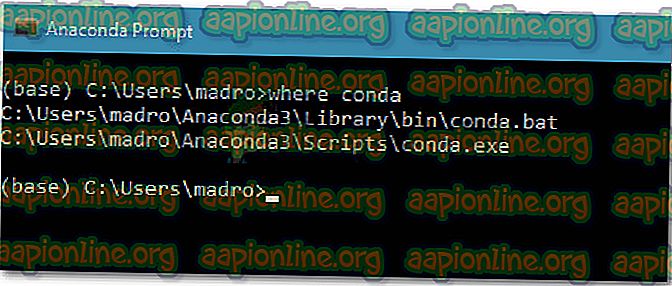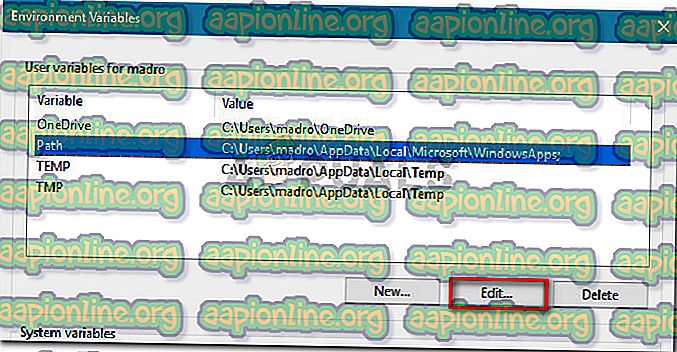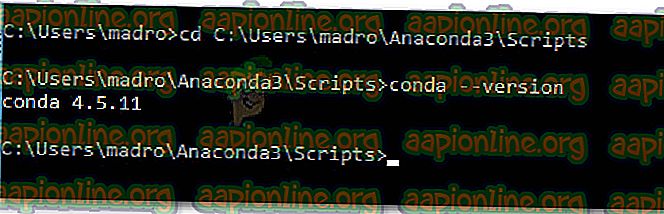Fix: 'conda' gjenkjennes ikke som en intern eller ekstern kommando, operativt program eller batchfil
Flere brukere møter “conda er ikke gjenkjent som en intern eller ekstern kommando, operabelt program eller batchfil” når de prøver å kjøre noen Anaconda-kommando ved hjelp av Command Prompt .

Hva er årsaken til at 'conda' ikke blir gjenkjent som en intern eller ekstern kommandofeil?
Vi undersøkte dette problemet ved å prøve å gjenskape de feil på maskinen vår og ved å se på andre brukerrapporter. Basert på hva vi samlet, er det flere scenarier som vil utløse akkurat denne feilmeldingen:
- Miljø PATH for Conda er ikke angitt - Dette er den vanligste årsaken til at dette problemet oppstår. Husk at de nyeste Anaconda-byggene ikke automatisk vil legge Conda til i systemvariablene dine siden det kan forårsake forskjellige problemer med annen programvare.
- Miljø PATH er feil lagt til - En annen populær årsak til at dette problemet oppstår er brukerfeil når du prøver å legge til variabelen Environment PATH manuelt.
- Anaconda-versjonen er eldre enn versjonen av Anaconda Navigator - Noen brukere har rapportert at feilen ikke lenger oppsto etter oppdatering av Conda til den nyeste versjonen.
Hvis du sliter med å løse denne spesielle feilmeldingen, vil denne artikkelen gi deg et utvalg av bekreftede feilsøkingstrinn. Nedenfor har du en samling metoder som andre brukere i en lignende situasjon har brukt for å få problemet løst.
For best mulig resultat, følg metodene nedenfor i rekkefølge. På denne måten begynner du med å prøve ut de mest populære rettelsene og unngå å hoppe gjennom unødvendige bøyler.
Metode 1: Oppdatering av Anaconda til den nyeste versjonen
Flere brukere har rapportert at problemet ble løst, og at de var i stand til å kjøre conda-kommandoer inne i Command Prompt etter å ha oppdatert Conda til den nyeste versjonen.
Når det viser seg, kan du oppleve dette problemet i tilfelle du bruker en nyere Anaconda Navigator-versjon med en eldre Conda-versjon. Her er en rask guide til hvordan du kan rette opp dette:
- Åpne startmenyen nederst i venstre hjørne og søk etter “ anaconda ”. Klikk deretter på Anaconda Prompt .

- Inne i Anaconda Prompt-programmet kjører du følgende kommandoer og trykker på Enter etter hver for å oppdatere Conda til den nyeste versjonen:
conda oppdatering conda install
- Vent til prosessen er fullført, lukk deretter Anaconda Prompt og åpne et CMD-vindu. Se om du nå kan kjøre Conda-kommandoer.
Hvis du fremdeles opplever feilen "conda er ikke gjenkjent som en intern eller ekstern kommando, operativt program eller batchfil", flytter du ned til neste metode nedenfor.
Metode 2: Legge Anaconda til din PATH-miljøvariabel under installasjonen
Den raskeste måten å løse dette problemet automatisk er å installere Anaconda på nytt og bruke ett avansert alternativ som automatisk vil gi alle Anaconda til PATH-miljøvariabelen. Men husk at bruk av denne metoden kan bety at du oppfordrer visse applikasjoner til å komme i konflikt med Anaconda-installasjonen.
I alle fall, hvis du leter etter en måte å legge Anaconda til PATH-miljøet ditt automatisk, følg trinnene nedenfor:
Merk: Hvis Anaconda ikke er installert på datamaskinen din, hopper du rett til trinn 3.
- Trykk på Windows-tasten + R for å åpne en Kjør-dialogboks. Skriv deretter “ appwiz.cpl ” og trykk Enter for å åpne programmer og funksjoner .

- Inne i programmer og funksjoner, bla ned gjennom applikasjonslisten og finn Anaconda-distribusjonen . Neste, høyreklikk det og velg Avinstaller, og følg deretter instruksjonene på skjermen for å avinstallere det fra systemet.
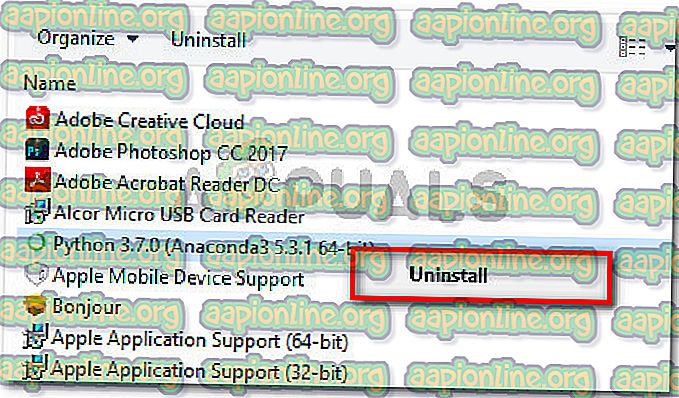
- Besøk denne lenken ( her ) og last ned den siste Anaconda-distribusjonen ved å klikke på et ikon tilknyttet operativsystemet ditt.
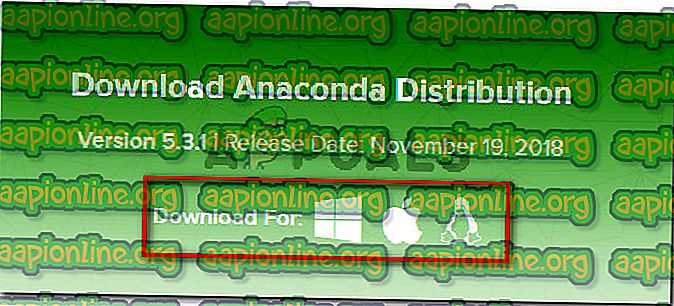
- Velg riktig Python-versjon som du vil bruke med Anaconda ved å klikke på den tilknyttede nedlastningsknappen .
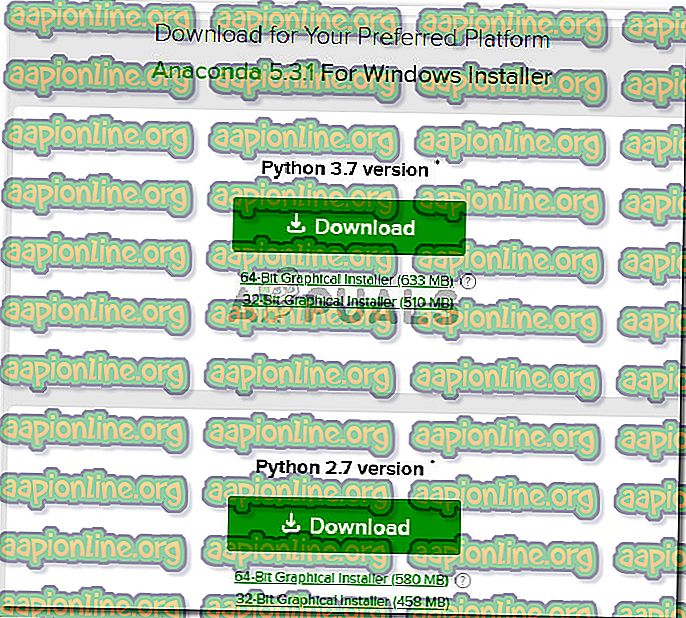
- Åpne den kjørbare installasjonen, trykk Neste ved første ledetekst, og godta deretter lisensavtalen .
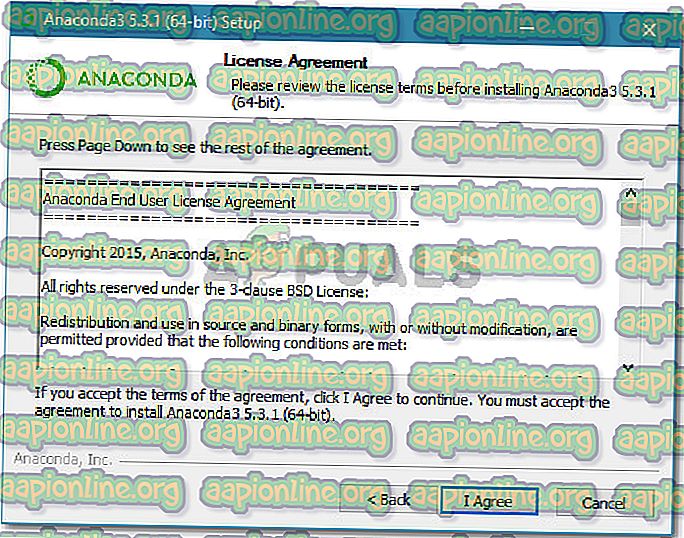
- Velg installasjonstype og trykk Neste igjen.

- Velg destinasjonsmappe og klikk på Neste- knappen igjen. Vi anbefaler på det sterkeste at du beholder standardplasseringen.
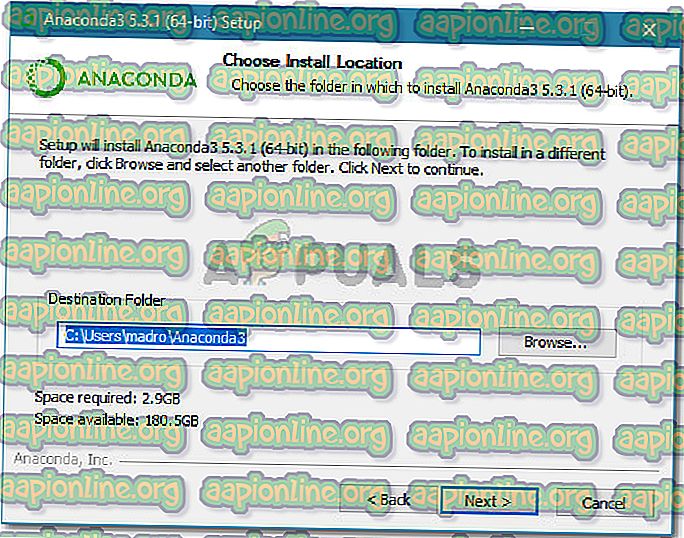
- Dette trinnet er avgjørende. I Avanserte installasjonsalternativer, kryss av i boksen tilknyttet Legg til Anaconda til min PATH-miljøvariabel (under Avanserte alternativer ) og klikk Installer .
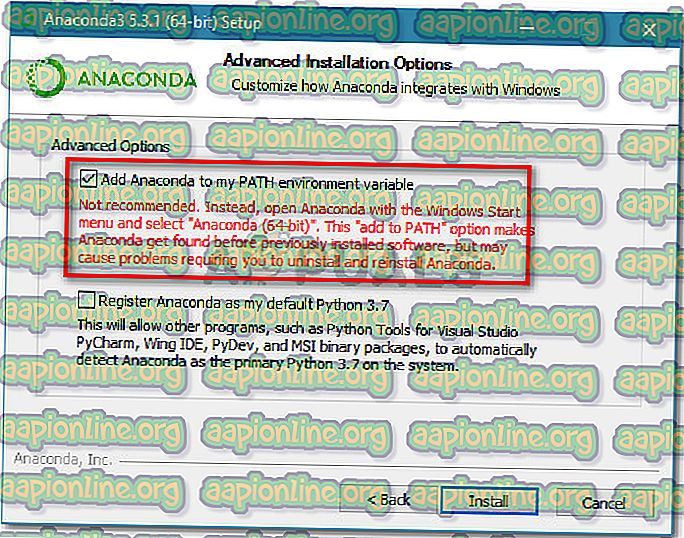
- Når installasjonen er fullført, skriver du “ conda ” i en ledetekst. Du skal ikke lenger se “conda er ikke gjenkjent som en intern eller ekstern kommando, operativt program eller batchfil” -feil.
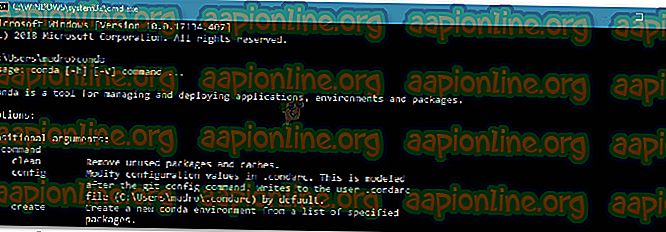
Hvis denne metoden ikke var effektiv, eller du leter etter en annen tilnærming som ikke innebærer å installere hele Anaconda-distribusjonen på nytt, flytter du til neste metode nedenfor.
Metode 3: Legge til Conda-banen manuelt
Hvis du ikke ønsker å kaste bort tid på å avinstallere hele Anaconda-distribusjonen, kan du oppdatere (eller bekrefte) miljøvariabelen tilknyttet Conda selv. Men før du gjør det, er det viktig å finne ut nøyaktig hvor Conda-installasjonen din er.
Følg guiden nedenfor for å oppdage og justere Conda PATH manuelt i miljøvariabler:
- Åpne startmenyen (nederst i venstre hjørne) og søk etter “ anaconda prompt ”. Klikk deretter på Anaconda Prompt og vent til programmet åpnes.

- Inne i Anaconda Prompt-programmet, kjør følgende kommando og trykk Enter for å sjekke plasseringen av Conda:
hvor conda
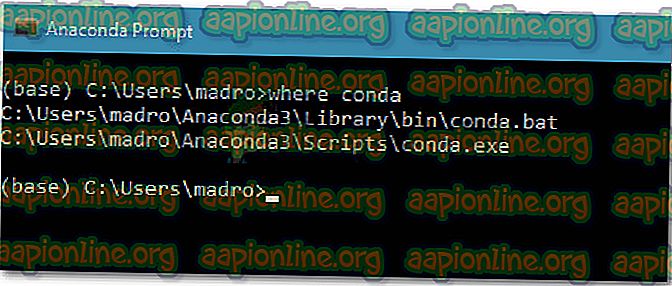
- Kopier det andre stedet som tidligere ble hentet på trinn 2, men ekskluder den kjørbare. For eksempel: C: \ Brukere \ madro \ Anaconda3 \ Skript
- Trykk på Windows-tasten + R for å åpne en Kjør-dialogboks. Skriv deretter “ sysdm.cpl ” og trykk Enter for å åpne vinduet Systemegenskaper .

- I vinduet Systemegenskaper går du til fanen Avansert og klikker på Miljøvariabler ...

- Inne i miljøvariablene for * YourUser * -vinduet, velg banen- variabelen og klikk på Rediger- knappen.
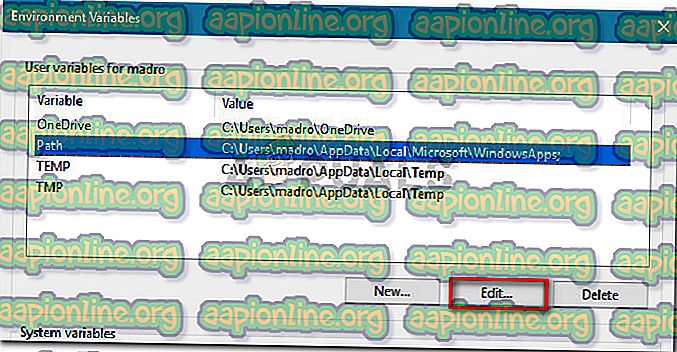
- Klikk på Ny- knappen i vinduet Rediger miljøvariabel . Deretter legger du til disse to stedene:
C: \ Brukere \ * YourUser * \ Anaconda3 \ Scripts C: \ Users \ * YourUser * \ Anaconda3
Merk: Husk at * YourUser * bare er en plassholder. Bytt det ut med ditt eget brukernavn. Hvis du bruker en eldre Anaconda-versjon, endrer du versjonsnummeret tilsvarende.
Metode 4: Omgå problemet uten å legge Anaconda til miljøstien
Hvis du vil unngå å legge til Anaconda-banen til miljøvariablene, kan du skrive Conda-kommandoer uten å få "conda er ikke gjenkjent som en intern eller ekstern kommando, operativt program eller batchfil" -feil ved å bruke Kommandoprompt for å navigere til mappen. installasjon først.
Men husk at dette ikke er veldig praktisk, siden du må gjenta denne prosedyren hver gang du åpner en ny ledetekst.
Hvis du bestemmer deg for å omgå feilen ved å legge til Anaconda-banen i CMD-vinduet, er det du trenger å gjøre:
- Trykk på Windows-tasten + R for å åpne en Kjør-dialogboks. Skriv deretter “ cmd ” og trykk Enter for å åpne en Kjør- dialogboks.

- Skriv inn CD fulgt av CMD-vinduet etterfulgt av banen til Anaconda-mappen. Med mindre du installerte Anaconda på et lignende sted, skal det være noe som ligner på:
CD C: \ Brukere \ * Brukeren din \ \ Anaconda3 \ Skript
- Kjør en kommando for å teste Anaconda og se om den fungerer som den skal i Command Prompt. Du kan bruke denne kommandoen:
conda --version